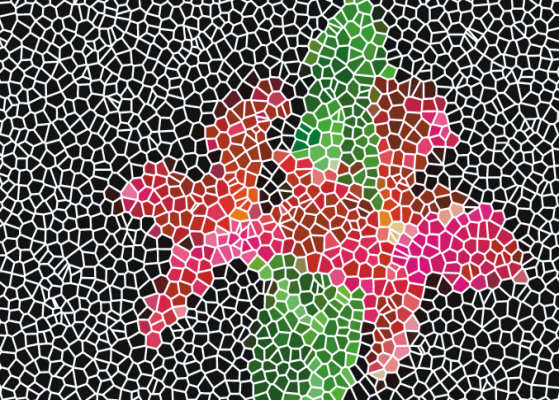In diesem Abschnitt finden Sie Informationen zu den folgenden Themen:
Ein Mosaikmuster ist eine Mosaikart, bei der nichtrechteckige Steinchen verwendet werden. In Corel Painter können Sie ein Mosaikmuster von Grund auf neu oder aus einem Klonursprung erstellen. Ein Mosaikmuster, das auf einem Klonursprung besteht, bietet eine Reihe von Möglichkeiten. Die Mosaikmuster-Punkte werden entsprechend der Luminanz des Klonursprungs verteilt. Hellere Bereiche erhalten eine höhere Punktdichte und somit kleinere Formen.
Sie können ein Mosaikmuster aus einem Klonursprung erstellen.
Ein berechnetes Mosaikmuster ähnelt einem Buntglasfenster.
Bei der Erstellung eines Mosaikmusters teilt Corel Painter die Arbeitsfläche in Formen auf, wie Dreiecke, Splitter oder Polygone, die zu den Mosaiksteinchen werden. Die Formen selbst sind durch Liniensegmente verbundene Punkte. Sie können die Art der Formen, die Anzahl der Punkte und ihre Verteilung festlegen.
Das Mosaikmuster kann aus Dreiecken, Splittern oder Polygonen bestehen.
Sie können auch einem angegebenen Bereich Punkte hinzufügen, um einen anderen Effekt zu erzeugen.
Hinzufügen von Punkten in Buchstabenform. Die Buchstaben erscheinen als Aneinanderreihung kleinerer Polygone.
Nach dem Erstellen eines Mosaikmusters wirken die Formen wie Mosaiksteinchen, die die Hauptfarbe aufweisen und von Fugen umgeben sind. Sie können die Farbe der Mosaiksteinchen ändern.
Sie können die Farbe der Mosaiksteinchen auf Weiß festlegen und die Fugenfarbe auf Schwarz und dann das Mosaikmuster mit Farbe füllen.
| 1 . |
Wählen Sie Effekte  Sonstige Effekte Sonstige Effekte  Mosaik und Mosaikmuster erstellen. Mosaik und Mosaikmuster erstellen. |
|
• |
Gleichmäßig: Erzeugt ein Mosaikmuster mithilfe gleichmäßig verteilter Punkte. |
|
• |
Zufall: Erzeugt ein Mosaikmuster mithilfe zufälliger Punkte. |
|
• |
Klicken Sie auf 500 Punkte hinzufügen und wiederholen Sie gegebenenfalls den Vorgang. |

Wenn Sie alle Mosaikmusterpunkte löschen möchten, klicken Sie auf Löschen.
| 1 . |
Wählen Sie Ablage  Öffnen (macOS) bzw. Datei Öffnen (macOS) bzw. Datei  Öffnen (Windows) und öffnen Sie die Datei, die Sie klonen möchten. Öffnen (Windows) und öffnen Sie die Datei, die Sie klonen möchten. |
|
Wenn die Option Originalfarbe verwenden aktiviert wird, wird das Bedienfeld Farbe deaktiviert. Daran können Sie erkennen, dass die Farbinformationen vom Klonursprung stammen. |
| 4 . |
Wählen Sie Effekte  Sonstige Effekte Sonstige Effekte  Mosaik und Mosaikmuster erstellen. Mosaik und Mosaikmuster erstellen. |
|
• |
Klon: Erzeugt ein Mosaikmuster anhand des Klonursprungs. In dunkleren Bildbereichen werden die Punkte dichter gesetzt. |
|
• |
Umgekehrter Klon: Erzeugt ein Mosaikmuster anhand des Klonursprungs. In helleren Bildbereichen werden die Punkte dichter gesetzt. |
|
• |
Klicken Sie auf 500 Punkte hinzufügen und wiederholen Sie gegebenenfalls den Vorgang. Die Punkte sammeln sich an und ihre Gesamtanzahl wird unter dem Listenfeld Aktion angezeigt. |

Möchten Sie die Fugenbreite festlegen, müssen Sie dies tun, bevor Sie das Mosaikmuster erzeugen. Wählen Sie zuerst im Listenfeld Aktion die Option Steinchen anwenden und verschieben Sie dann den Regler Fuge.

Sie können eine sehr große Zahl von Punkten erzeugen. Je mehr Punkte Sie erzeugen, desto mehr Polygone entstehen. Dadurch verlängert sich die Zeit, die zum Konvertieren der Polygone in ein Mosaik benötigt wird. Beachten Sie dies, damit Ihr System nicht überlastet wird.

Sie können die Farbe auch von der Farbe in einem Klonursprung abhängig machen, indem Sie im Bedienfeld Farben die Option Originalfarbe verwenden aktivieren.